怎么查看excel版本
Excel教程28
这篇文章给大家分享的excel技巧是关于怎么查看excel版本的excel使用技巧,文章将通过图文并茂的形成为您讲解怎么查看excel版本的excel实战技巧精粹,希望这篇怎么查看excel版本的excel表格操作技巧能够帮助到您。
·我们打开一个表格文件后,点击上方第一个选项,也就是文件,如下
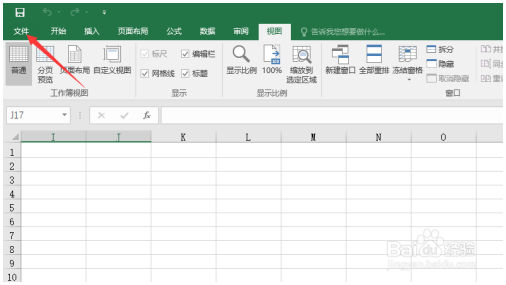
·然后,我们就可以看到左侧倒数第二个选项也就是账户选项了,点击进入。
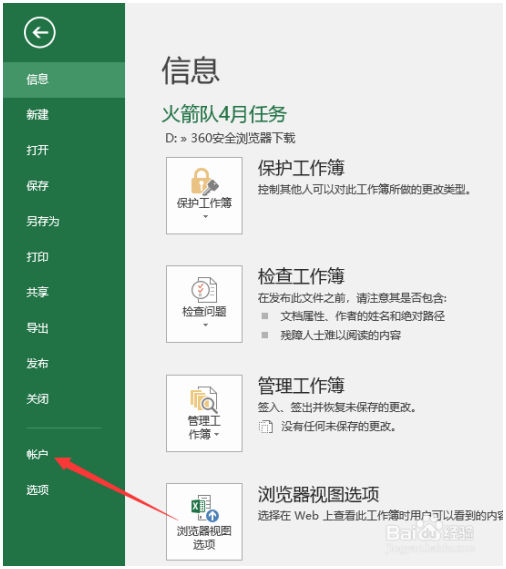
·在如下界面,我们就可以查看当前的office版本,也就是excel版本了。
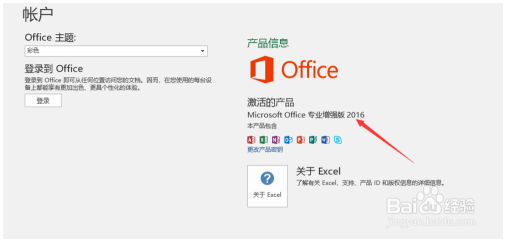
·当然,我们可以在桌面上找到excel,右击后点击属性选项,如下图。
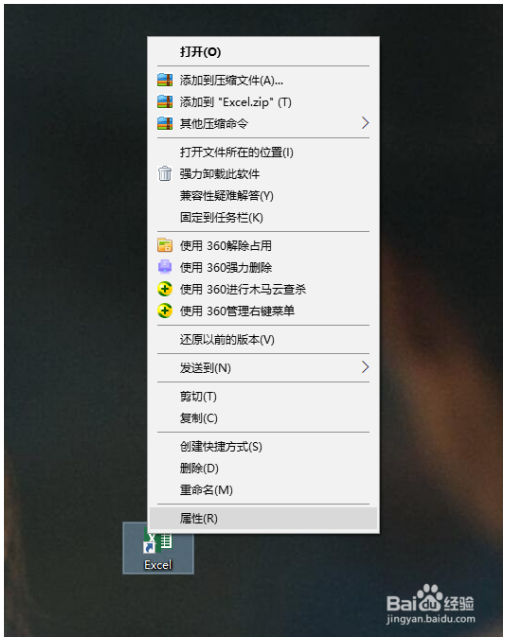
·在excel的属性界面,我们就也可以看excel的版本号了,如下图所示。
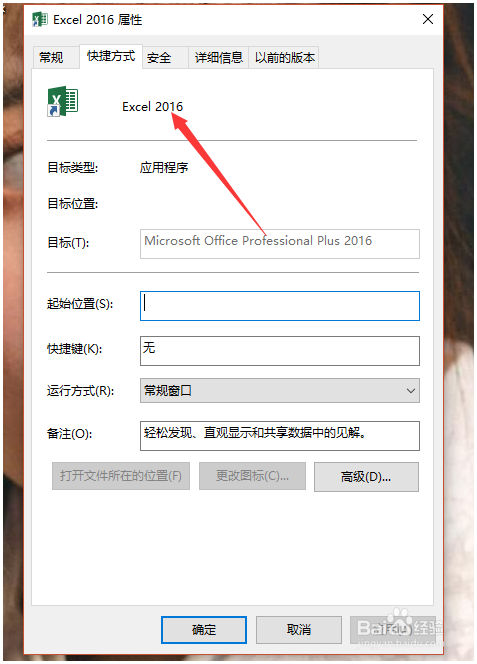
·当然,在excel的账户选项界面,我们点击关于excel,就也可以看到excel版本了,如下图。
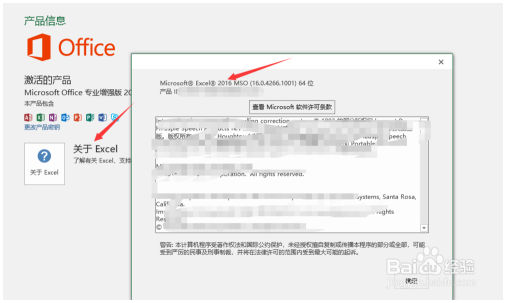
·注意事项Windows10、excel 2016
以上内容是excel教程网为您精心整理的怎么查看excel版本excel基础教程,里面包括有部分excel函数教程,excel表格制作教程等内容,希望这篇怎么查看excel版本能够帮助您快速学习excel的使用和操作。